各製品の資料を入手。
詳細はこちら →DB2 のデータをPower BI Service にインポートしてビジュアライズ
CData Connect Server を使用してDB2 のOData フィードを作成し、Power BI Service でカスタムレポートを作成します。
最終更新日:2022-01-03
こんにちは!ウェブ担当の加藤です。マーケ関連のデータ分析や整備もやっています。
Power BI を使えば会社のデータを美しいビジュアルに変換して収集および整理することができるため、重要なことだけに集中できます。CData Connect Serverと組み合わせることで、ビジュアライゼーションやダッシュボードなどのためにDB2 のデータを使用できます。この記事では、CData Connect Server を使用してDB2 のOData フィードを生成し、DB2 のデータをPower BI にインポートして、DB2 のデータを使ったレポートをPower BI サービスで作成する方法について説明します。
注意:Connect Server のオンプレミスデータゲートウェイとSQL インターフェースを使って(データをインポートする代わりに)リアルタイムでDB2 のデータに接続することもできます。詳細については、関連するKnowledge Base の記事を参照してください。
DB2 のデータの仮想SQL データベースを作成
CData Connect Server は、簡単なポイントアンドクリックインターフェースを使用してAPI を生成します。
- Connect Server にログインし、「Databases」をクリックします。

- 「Available Data Sources」から「DB2」を選択します。
-
必要な認証プロパティを入力し、DB2 に接続します。
DB2 に接続するには以下のプロパティを設定します。
- Server: DB2 を実行するサーバー名。
- Port: DB2 サーバーのポート。
- Database: DB2 データベース名。
接続の準備ができたら、認証スキームを選択し、以下で説明するように適切なプロパティを設定します。
本製品 は、DB2 への認証に4つの異なるスキームをサポートします。DB2 ユーザー資格情報(デフォルト)、暗号化されたユーザー資格情報、IBM Identity and Access Management(IAM)認証、および Kerberos です。
DB2 ユーザー資格情報
ユーザー資格情報を使用して認証するには、次のプロパティを設定します。- AuthScheme:USRIDPWD。
- User:データベースへのアクセス権を持つユーザーのユーザー名。
- Password:データベースへのアクセス権を持つユーザーのパスワード。
暗号化されたユーザー資格情報
サーバーがセキュア認証に対応しており、暗号化されたユーザー資格情報を使用して認証を行いたい場合は、このプロパティを設定します。- AuthScheme:EUSRIDPWD
IAM、Kerberos で認証したい場合は、ヘルプドキュメントの「はじめに」セクションを参照してください。
パスワード方式によるSSH 接続
パスワード方式によるSSH接続時に必要なプロパティ一覧を以下に示します。
- User: DB2 のユーザ
- Password: DB2 のパスワード
- Database: DB2 の接続先データベース
- Server: DB2 のサーバー
- Port: DB2 のポート
- UserSSH: "true"
- SSHAuthMode: "Password"
- SSHPort: SSH のポート
- SSHServer: SSH サーバー
- SSHUser: SSH ユーザー
- SSHPassword: SSH パスワード
接続文字列形式では以下のようになります。
Server=10.0.1.2;Port=50000;User=admin;Password=admin;Database=testUseSSH=true;SSHAuthMode=Password;SSHPort=22;SSHServer=ssh-server;SSHUser=root;SSHPassword=sshpasswd;公開鍵認証方式方式によるSSH 接続
公開鍵認証によるSSH接続時に必要なプロパティ一覧を以下に示します。
- User: DB2 のユーザ
- Password: DB2 のパスワード
- Database: DB2 の接続先データベース
- Server: DB2 のサーバー
- Port: DB2 のポート
- UserSSH: "true"
- SSHAuthMode: "Public_Key"
- SSHClientCertType: キーストアの種類
- SSHPort: SSH のポート
- SSHServer: SSH サーバー
- SSHUser: SSH ユーザー
- SSHClientCert: 秘密鍵ファイルのパス
接続文字列形式では以下のようになります。
Server=10.0.1.2;Port=50000;User=admin;Password=admin;Database=test;UseSSH=true;SSHAuthMode=Public_Key;SSHClientCertType=PUBLIC_KEY_FILE;SSHPort=22;SSHServer=ssh-server;SSHUser=root;SSHClientCert=C:\Keys\key.pem;
- 「 Test Database」をクリックします。
- 「Permission」->「 Add」とクリックし、適切な権限を持つ新しいユーザー(または既存のユーザー)を追加します。
Power BI からConnect Server に接続
Power BI サービスにDB2 のデータをインポートしてビジュアライズするには、Connect Server API ユーザーを追加してConnect Server にDB2 OData エンドポイントを追加し、Power BI Desktop からサービスにデータセットを作成して公開します。
Connect Server ユーザーの追加
Power BI からConnect Server を介してDB2 に接続するユーザーを作成します。
- [Users]->[ Add]とクリックします。
- ユーザーを構成します。

- [Save Changes]をクリックして新しいユーザーの認証トークンをメモします。

- 「Database」をクリックし、DB2 仮想データベースを選択します。
- 「Permission」タブで、新規作成した(少なくともSELECT 権限を持つ)ユーザーを追加して「Save Changes」をクリックします。
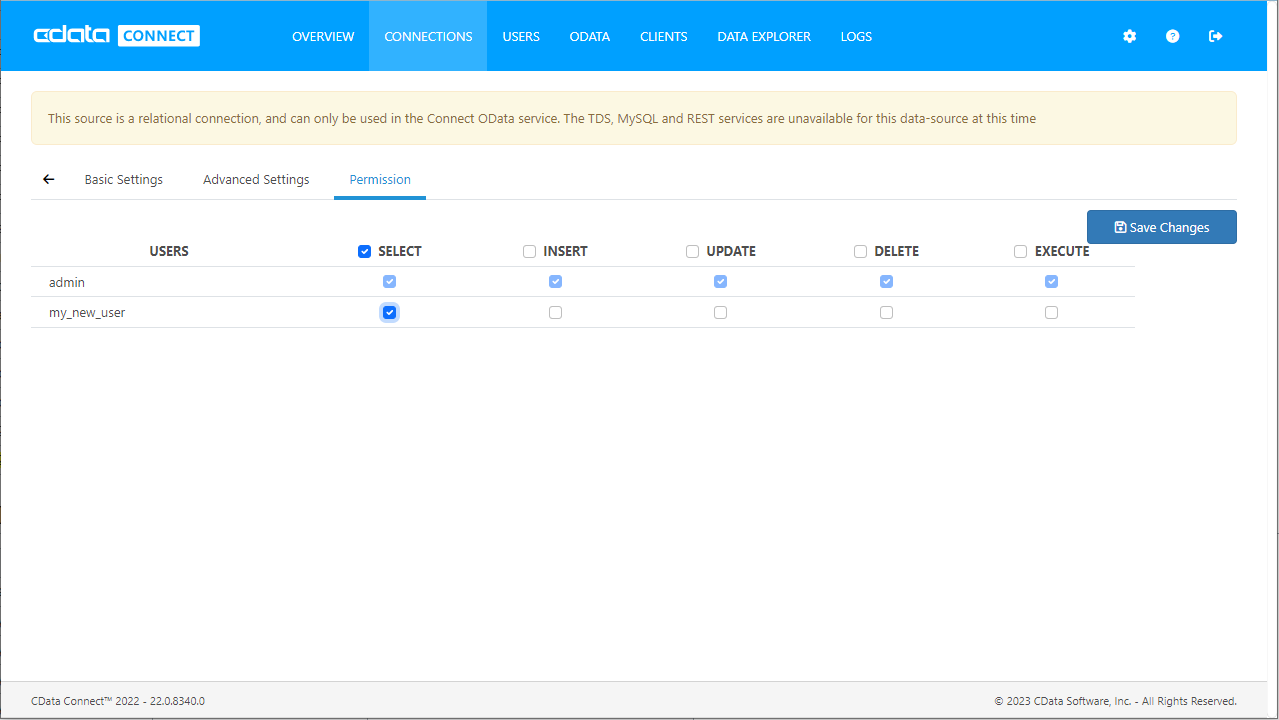
Connect Server にDB2 OData エンドポイントを追加
DB2 に接続したら、目的のテーブルのOData エンドポイントを作成します。
- [OData]->[Tables]->[Add Tables]とクリックします。
- DB2 のデータベースを選択します。
- 使用するテーブルを選択し、[Next]をクリックします。

- (オプション)テーブルの定義を編集して特定のフィールドなどを選択します。
- 設定を保存します。
Power BI デスクトップからデータセットを公開
Connect Server にOData エンドポイントを追加すると、OData 接続を使用してPower BI デスクトップにデータセットを作成し、そのデータセットをPower BI サービスに公開できます。
- Power BIを開いて「Get Data」->「More」とクリックし、OData フィードを選択して「Connect」をクリックします。
- URL をConnect Server インスタンスのBase URL(例: CONNECT_SERVER_URL/api.rsc)に設定し、「OK」をクリックします。
- User name とPassword を上記のユーザー名と認証トークンに設定します。
- 設定を適用するレベルとして、フルのBase URL(CONNECT_SERVER_URL/api.rsc)を選択します。
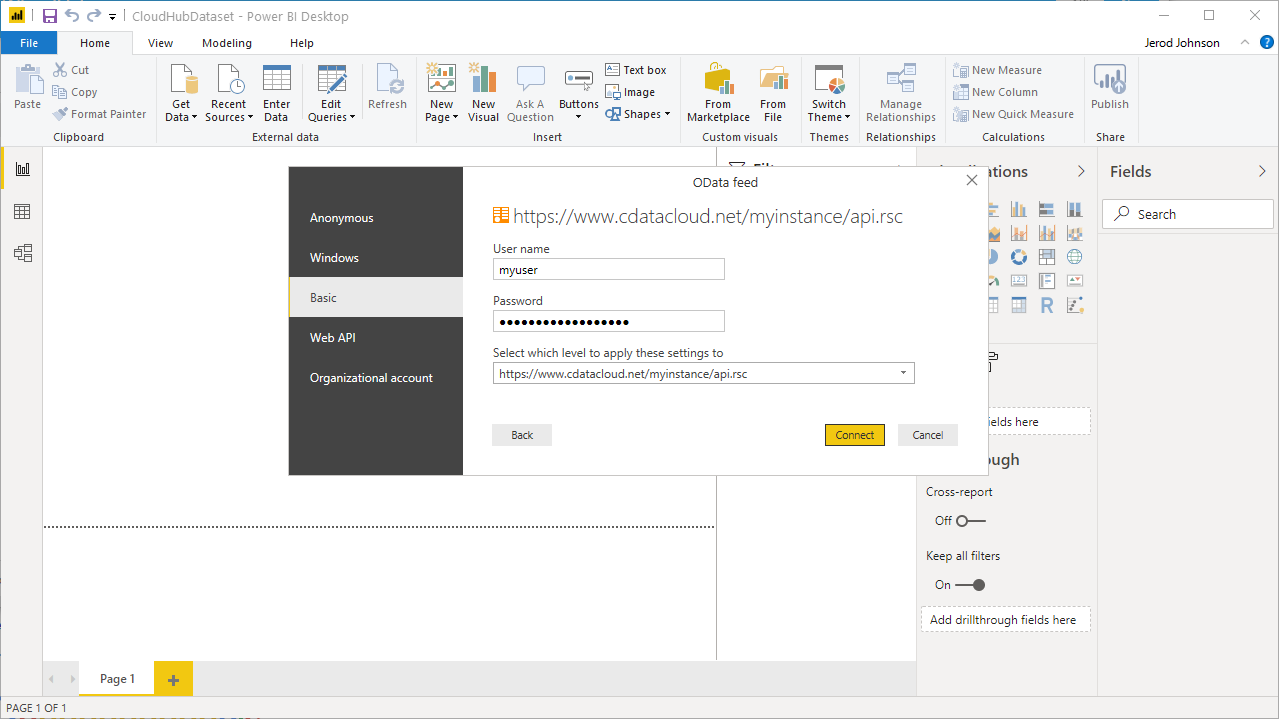
- 「Navigator」ダイアログでテーブルを選択し、ビジュアライズします。
- 「Load」をクリックしてPower BI にデータをプルします。
- 「Relationships」タブで選択したエンティティ間の関係性を定義します。
- 「Home」メニューから「Publish」をクリックして「Workspace」を選択します。
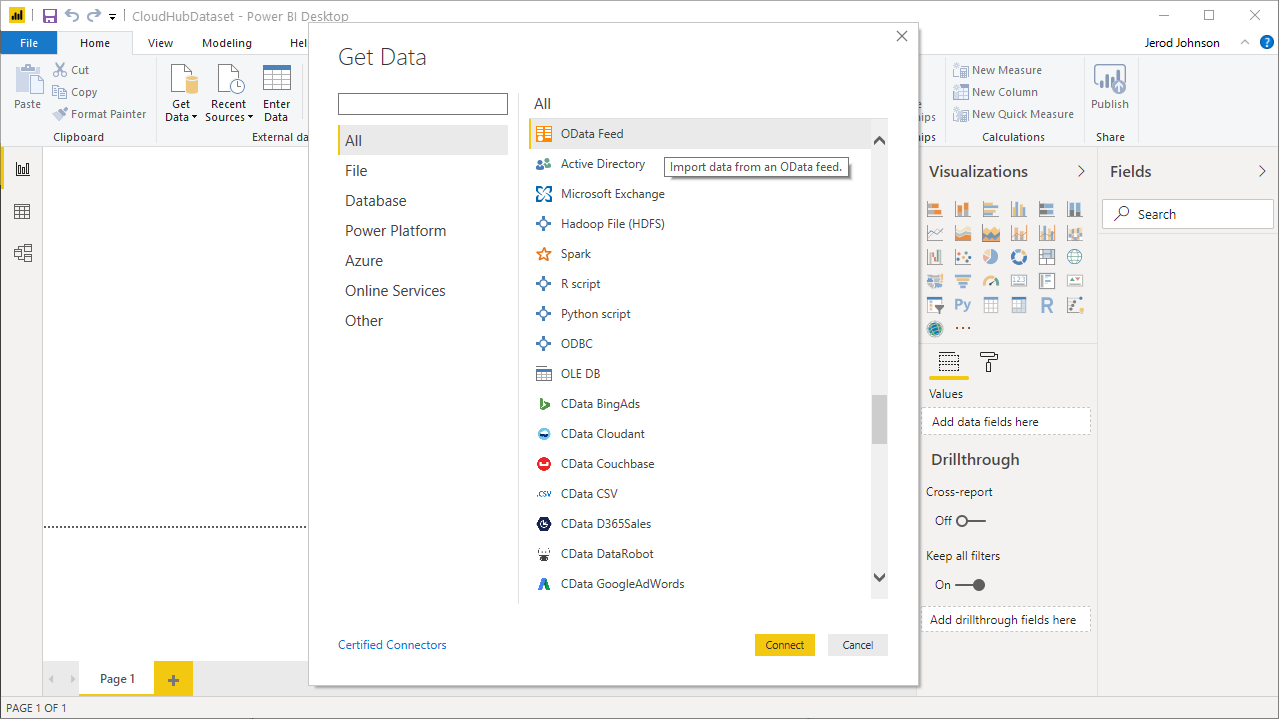
Power BI Service のDB2 のデータでレポートとダッシュボードを作成
Power BI サービスにデータセットを公開したので、公開されたデータを使って新しいレポートとダッシュボードを作成できます。
- PowerBI.com にログインします。
- 「Workspaces」をクリックし、ワークスペースを選択します。
- 「Create」をクリックし、「Report」を選択します。
- レポートに使用する公開済みデータセットを選択します。
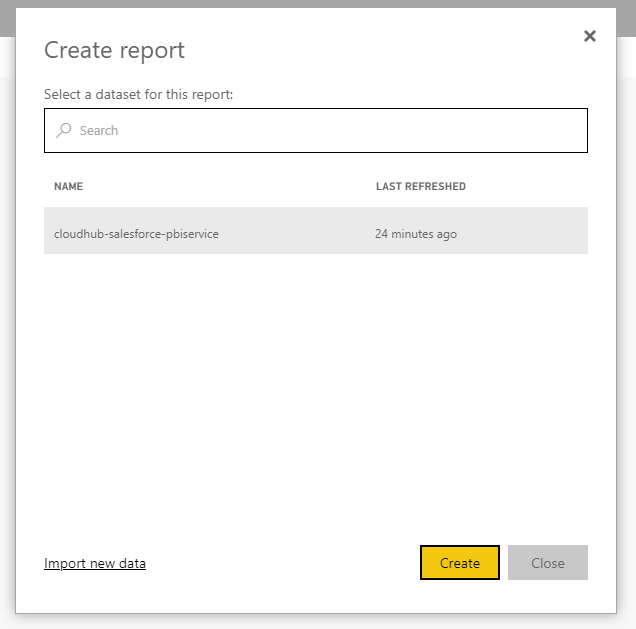
- フィールドとビジュアライゼーションを選択してレポートを追加します。
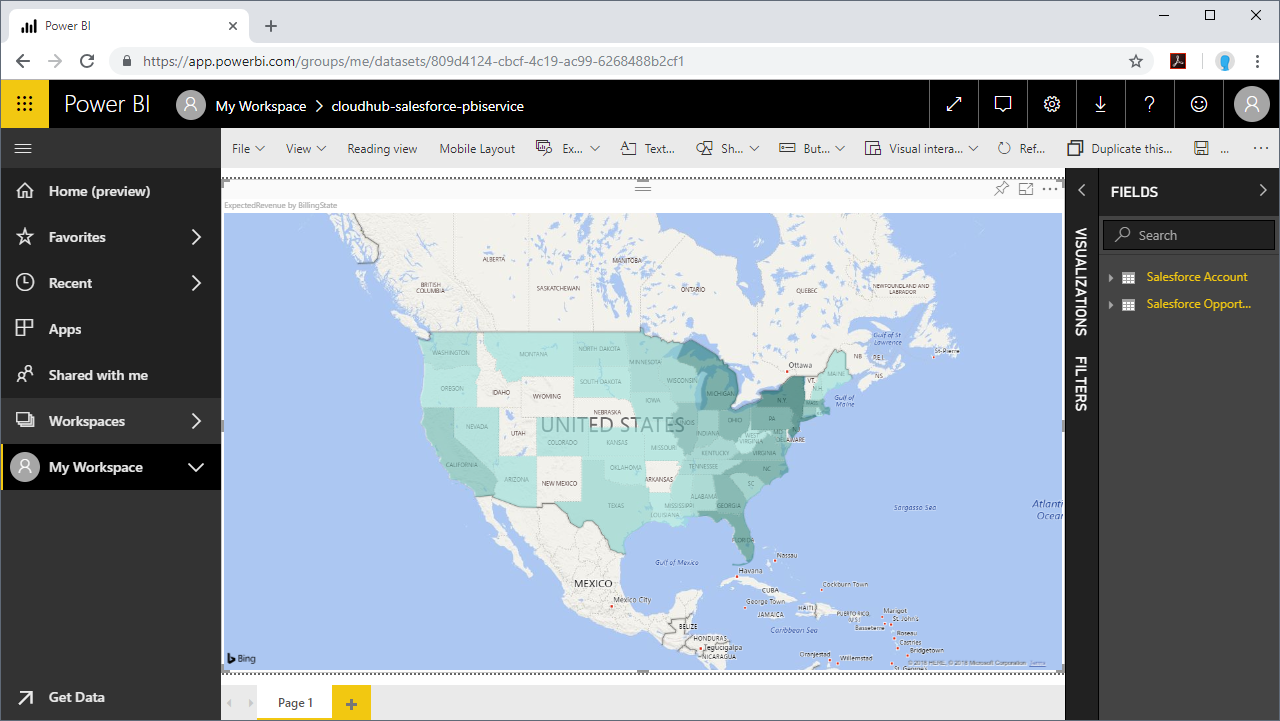
アプリケーションからDB2 のデータへSQL でアクセス
Power BI サービスからリアルタイムDB2 のデータへの直接接続ができるようになりました。これで、DB2 を複製することなく多くのデータソースや新しいビジュアライゼーション、レポートを作成することができます。
アプリケーションから直接250+ SaaS 、Big Data 、NoSQL ソースへのSQL データアクセスを取得するには、CData Connect Server を参照してください。





